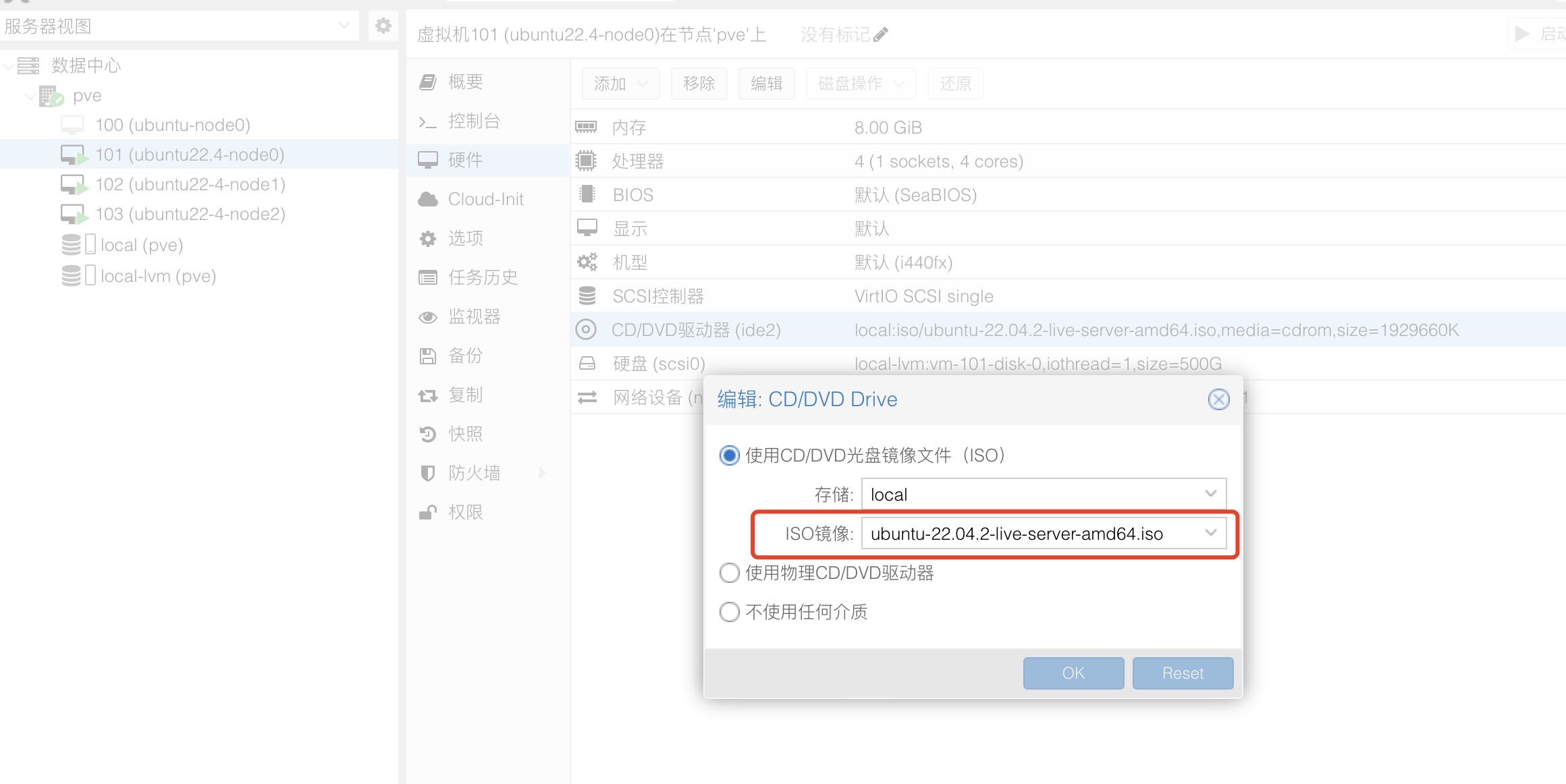IP 地址定义
节点名称
IP地址
ubuntu22-4-node0/master
192.168.123.20
ubuntu22-4-node1
192.168.123.21
ubuntu22-4-node2
192.168.123.22
预准备初始环境 创建虚拟机实例 使用Ubuntu22.4.2Iso镜像文件创建虚拟机
前置准备 1 2 3 4 5 6 7 8 9 10 11 12 13 14 15 16 17 18 19 20 21 22 23 24 # 配置节点名 $ sudo hostnamectl set-hostname ubuntu22-4-node0 $ sudo vim /etc/hosts 192.168.123.20 ubuntu22-4-node0 192.168.123.21 ubuntu22-4-node1 192.168.123.22 ubuntu22-4-node2 # 关闭swap; 注释/etc/fstab文件的最后一行 $ sudo sed -i '/swap/s/^/#/' /etc/fstab # 开启IPv4转发 $ sudo cat <<EOF | sudo tee /etc/modules-load.d/k8s.conf overlay br_netfilter EOF $ modprobe overlay $ modprobe br_netfilter $ sudo cat <<EOF | sudo tee /etc/sysctl.d/k8s.confnet.bridge.bridge-nf-call-iptables = 1 net.bridge.bridge-nf-call-ip6tables = 1 net.ipv4.ip_forward = 1 EOF $ sudo sysctl --system
安装containerd 1 2 3 4 5 6 7 8 9 10 11 12 13 14 15 16 17 18 19 20 21 22 23 24 25 26 27 28 29 30 31 $ curl - $ sudo dpkg -i containerd.io_1.6.9-1_amd64.deb # 导出默认配置 $ sudo mkdir -p /etc/containerd/ $ sudo containerd config default > /etc/containerd/config.toml # 编辑配置文件 $ sudo vim /etc/containerd/config.toml # 修改 [plugins] [plugins."io.containerd.grpc.v1.cri"] sandbox_image = "registry.aliyuncs.com/google_containers/pause:3.6" # 配置 systemd cgroup 驱动 [plugins."io.containerd.grpc.v1.cri".containerd.runtimes.runc] ... [plugins."io.containerd.grpc.v1.cri".containerd.runtimes.runc.options] SystemdCgroup = true # 配置镜像加速 [plugins."io.containerd.grpc.v1.cri".registry] [plugins."io.containerd.grpc.v1.cri".registry.mirrors] [plugins. "io.contianerd.grpc.v1.cri".registry.mirrors."docker.io"] endpoint = ["https://registry.aliyuncs.com"] :wq # 开机自启/重启containerd服务 $ sudo systemctl enable containerd $ sudo systemctl restart containerd
安装依赖组件 1 2 3 4 5 6 7 8 $ sudo apt-get install -y apt-transport-https ca-certificates curl # 配置GPG文件 $ sudo curl -fsSLo /usr/share/keyrings/kubernetes-archive-keyring.gpg https://mirrors.aliyun.com/kubernetes/apt/doc/apt-key.gpg $ sudo echo "deb [signed-by=/usr/share/keyrings/kubernetes-archive-keyring.gpg] http://mirrors.aliyun.com/kubernetes/apt kubernetes-xenial main" | sudo tee /etc/apt/sources.list.d/kubernetes.list # 安装kubelet、kubeadm、kubectl sudo apt-get update && sudo apt-get install -y kubelet=1.25.0-00 kubeadm=1.25.0-00 kubectl=1.25.0-00 # 标记软件包,固定版本 sudo apt-mark hold kubelet kubeadm kubectl
扩展虚拟机实例
以上操作完成后可以手动创建一个虚拟机快照,方便后边玩崩了回滚(可选)
使用PVE的虚拟机克隆功能将虚拟机实例ubuntu22-4-node0复制为三个实例。
复制完成后开机,修改主机名以及对应的ip地址
为三台虚拟机开启ssh互信(可选) 1 2 shubo@ubuntu-node2:~$ ssh-keygen shubo@ubuntu-node2:~$ ssh-copy-id shubo@192.168.123.1x # 此操作在每个节点都执行一遍
使用kubeadm初始化集群 在 ubuntu22-4-node1/master 执行:
1 2 3 4 5 6 7 $ sudo kubeadm init \ --kubernetes-version=v1.25.0 \ --image-repository registry.aliyuncs.com/google_containers \ --service-cidr=10.96.0.0/12 \ --pod-network-cidr=10.244.0.0/16 \ --cri-socket unix:///run/containerd/containerd.sock \ --v=5
初始化完成后会得到一个token
1 2 3 4 5 6 7 8 9 10 11 12 13 14 15 16 17 18 19 20 Your Kubernetes control-plane has initialized successfully! To start using your cluster, you need to run the following as a regular user: mkdir -p $HOME/.kube sudo cp -i /etc/kubernetes/admin.conf $HOME/.kube/config sudo chown $(id -u):$(id -g) $HOME/.kube/config Alternatively, if you are the root user, you can run: export KUBECONFIG=/etc/kubernetes/admin.conf You should now deploy a pod network to the cluster. Run "kubectl apply -f [podnetwork].yaml" with one of the options listed at: https://kubernetes.io/docs/concepts/cluster-administration/addons/ Then you can join any number of worker nodes by running the following on each as root: kubeadm join 192.168.123.20:6443 --token l0qicb.ztul7i1t5ihrtb6b \ --discovery-token-ca-cert-hash sha256:08d420cf2aa0984a81849933e31ea5ff5d09d7bc4327404f54d55fde16bd3e7e
在ubuntu22-4-node1,ubuntu22-4-node2 分别执行:
1 sudo kubeadm join 192.168.123.20:6443 --token l0qicb.ztul7i1t5ihrtb6b --discovery-token-ca-cert-hash sha256:08d420cf2aa0984a81849933e31ea5ff5d09d7bc4327404f54d55fde16bd3e7e --cri-socket unix:///run/containerd/containerd.sock
安装网络插件flannel 此时集群初始化基本就完成了,通过kubectl get nodes命令可以看到node都处于not Ready的状态。这是因为还未安装任何网络插件。
安装flannel
1 2 $ wget https://ghproxy.com/https://raw.githubusercontent.com/flannel-io/flannel/master/Documentation/kube-flannel.yml $ sudo kubectl apply -f kube-flannel.yml
cluster 初始化完成 1 2 3 4 5 shubo@ubuntu22-4-node0:~$ kubectl get nodes NAME STATUS ROLES AGE VERSION ubuntu22-4-node0 Ready control-plane 54m v1.25.0 ubuntu22-4-node1 Ready <none> 43m v1.25.0 ubuntu22-4-node2 Ready <none> 42m v1.25.0